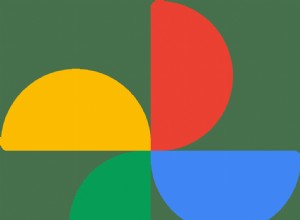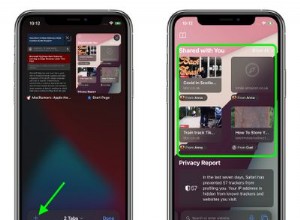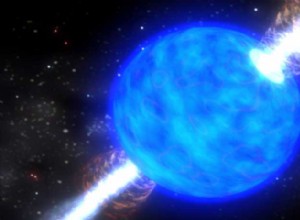إذا كان لديك جهاز iPhone XR ، فأنت تريد تحقيق أقصى استفادة ممكنة من الكاميرات المزدوجة. ولكن هل يعد الهاتف خيارًا جيدًا لالتقاط مقاطع فيديو بالحركة البطيئة؟ هنا كل ما تحتاج لمعرفته حول استخدام الحركة البطيئة على XR.

كاميرات عالية الجودة
يعتبر iPhone XR اختيارًا ممتازًا لالتقاط الصور.
يأتي مزودًا باكتشاف الوجه ورسم خرائط العمق ، بحيث يمكنك استخدامه لالتقاط صور بورتريه تخطف الأنفاس. هناك أيضًا بعض الميزات الخاصة لالتقاط صور سيلفي أفضل. في الوقت نفسه ، تحتوي على مستشعرات تمكنك من التقاط لقطات حركة واضحة.
على الرغم من أنها سهلة الاستخدام ، إلا أن هذه الكاميرا لديها الكثير لتقدمه لهواة التصوير ذوي الخبرة. يمكنك تجربة العمق والبوكيه. يعمل بشكل جيد في ظروف الإضاءة السيئة ويمنحك خيار التأكيد على التباين بين الضوء والظل.
بقدر ما يتعلق الأمر بتسجيل الفيديو ، يتيح لك iPhone XR إنشاء مقاطع فيديو حادة بشكل استثنائي بدقة 4K. نظرًا لأن مستشعر الكاميرا يحتوي على وحدات بكسل كبيرة ، يمكنك تسجيل مقاطع فيديو ذات إضاءة خافتة لتأثير رائع. ومع ذلك ، هناك جانب سلبي كبير.
معدلات الإطارات المخيبة للآمال بأعلى دقة
تحظى مقاطع الفيديو بالحركة البطيئة بشعبية كبيرة على الإنترنت. اعتمادًا على الموضوع ، يمكن أن تكون مؤثرة أو مرحة.
يعد إنشاء مقاطع فيديو بالحركة البطيئة عالية الجودة أمرًا مهمًا للعديد من مستخدمي كاميرات الهواتف الذكية. لسوء الحظ ، فإن جهاز iPhone XR مخيب للآمال في هذا الصدد. يمكنك استخدامه لتسجيل مقاطع فيديو بدقة 4K بمعدل 60 أو 30 أو 24 إطارًا في الثانية (إطارات في الثانية). لكن يجب أن تكون دقة مقاطع الفيديو بطيئة الحركة أقل من دقة 4K.
الخيار الأفضل هو تسجيل مقاطع فيديو بدقة 1080 بكسل بمعدل إطارات 240 إطارًا في الثانية. هذا يعني أن مقاطع الفيديو بالتصوير البطيء ستكون أطول 8 مرات من الفيديو الأصلي.
إذا اخترت معدل إطارات 120 إطارًا في الثانية ، فسيشغل الفيديو مساحة أقل على هاتفك. ومع ذلك ، فإن معدل الإطارات المنخفض يعني أن الفيديو الخاص بك سيكون أبطأ 4 مرات من الحدث المسجل.
كيفية التسجيل بالحركة البطيئة على iPhone XR
للاختيار بين 240 و 120 إطارًا في الثانية ، تحقق من إعدادات الحركة البطيئة.
1. انتقل إلى الإعدادات
2. اضغط على الكاميرا
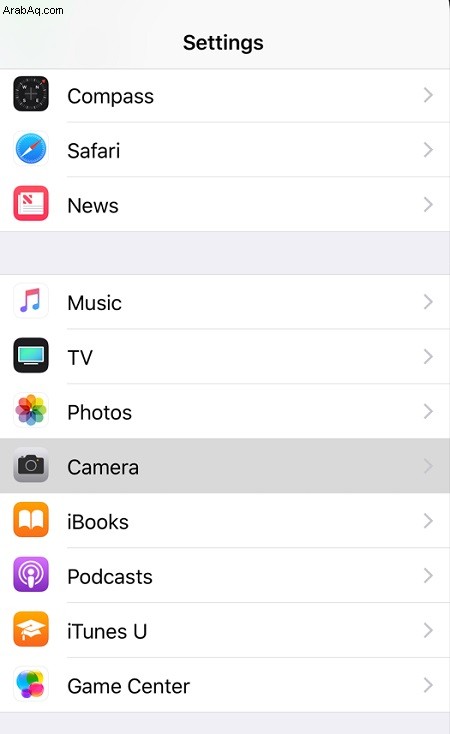
3. حدد "تسجيل حركة بطيئة"
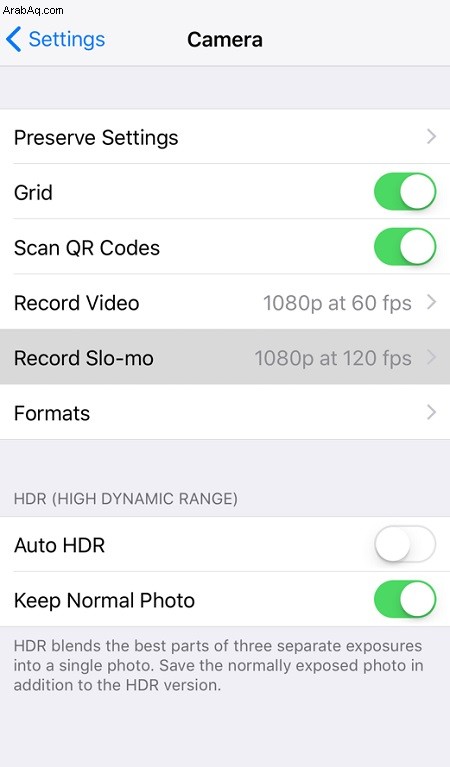
4. حدد معدل الإطارات الذي تريد استخدامه
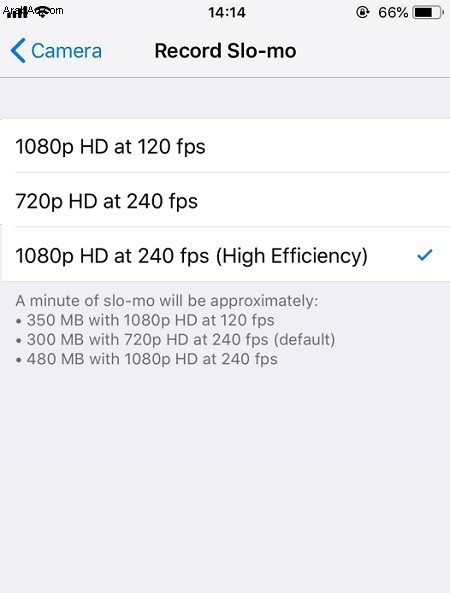
بمجرد تعديل معدل الإطارات ، يمكنك البدء في إنشاء مقاطع الفيديو الخاصة بك. للتبديل إلى التسجيل بالحركة البطيئة ، افتح تطبيق الكاميرا ، ثم انقر فوق SLO-MO. ثم اضغط ببساطة على الزر الأحمر لبدء التسجيل.
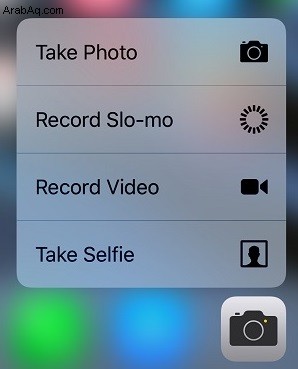
تحرير مقاطع فيديو بطيئة الحركة
سيقوم تطبيق الكاميرا تلقائيًا بإنشاء قسم بالتصوير البطيء في الفيديو الخاص بك. يمكنك ضبط بداية ونهاية هذا القسم يدويًا. إذا كنت ترغب في ذلك ، يمكنك تمديد تأثير الحركة البطيئة إلى التسجيل بالكامل.
إليك كيفية تغيير بداية ونهاية قسم الحركة البطيئة:
- اضغط على تعديل
- استخدم شريط التمرير لضبط توقيت الحركة البطيئة
كلمة أخيرة
إن إنشاء مقاطع فيديو فعالة بالحركة البطيئة ليس علمًا دقيقًا. يستغرق الأمر بعض التجارب للعثور على أسلوبك الخاص. جرب معدلات إطارات مختلفة واستفد من التكبير الرقمي 5x للكاميرا الخلفية. نظرًا لأن iPhone XR يأتي مزودًا بميزة التثبيت البصري والتلقائي للصورة ، ستبدو لقطاتك احترافية.
دعونا نلخص. يحتوي جهاز iPhone XR على كاميرات مزدوجة تعمل بشكل جيد بشكل عام. خيارات الحركة البطيئة متوسطة ولا ترقى إلى مستوى الميزات الأخرى. إذا كان التسجيل بالحركة البطيئة يمثل أولوية بالنسبة لك ، فقد يكون Galaxy S9 + خيارًا أفضل ، لأنه يوفر معدل إطارات يبلغ 960 إطارًا في الثانية.